格式化操作通常会导致现有的磁盘或分区中所有的文件被清除,是对对磁盘或磁盘中的分区进行初始化的一种操作。有时候电脑出现问题了我们就想要格式化硬盘修复问题。下面,小编就教大家两种格式化电脑磁盘的方法。

电脑如何格式化
方法一:非系统盘盘符进行格式化
1、双击此电脑,右键需要格式化的盘符,点击格式化
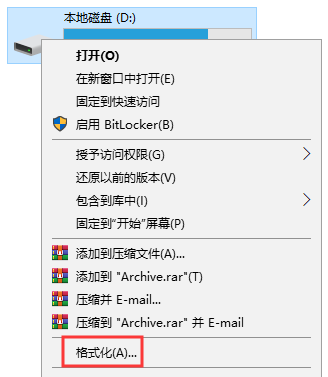
2、出现格式化菜单,点击开始即可
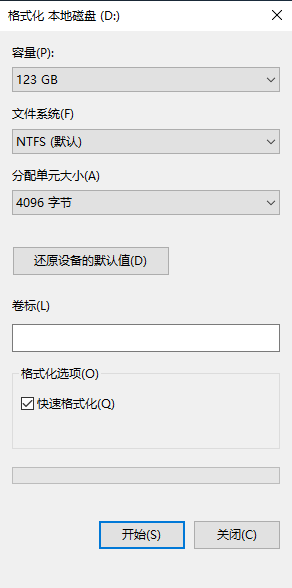
方法二:使用PE系统对系统盘格式化
电脑在正常运行状态是不能格式化系统盘的,格式化系统盘也意味着操作系统会被删除。如果想格式化系统盘的化,我们需要通过PE系统来进行。
1、找一个容量8g以上的u盘,使用u盘前需要先将u盘内的文件清空或者全部转移。
2、搜索小白系统官网,将小白一键重装系统下载到可以联网的电脑内。

3、将准备好的u盘插入电脑,打开小白一键重装系统,点击制作系统。
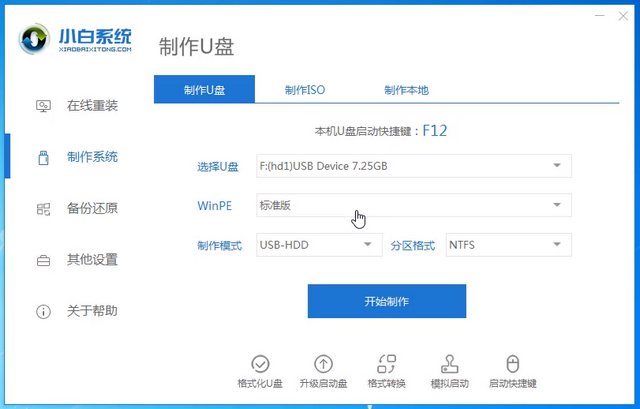
4、进入系统选择界面,选择一个系统,开始制作。
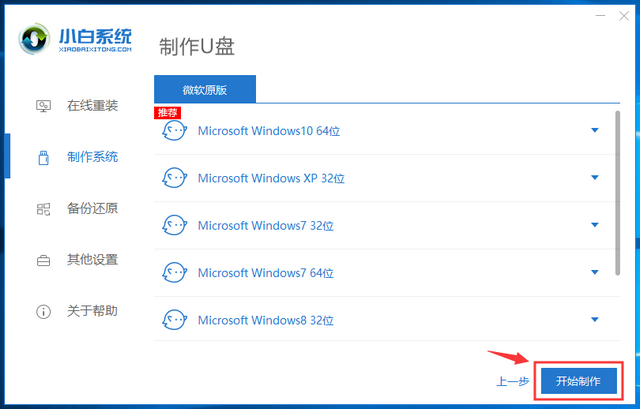
5、等待u盘启动盘制作完成。
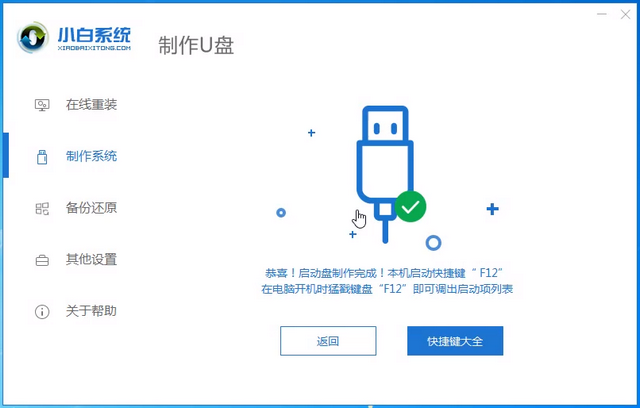
6、查找电脑主板的u盘启动热键,可以上网查找,也可以通过小白一键重装系统提供的启动快捷键菜单查询。

7、重启电脑,连续按下刚才查找确认的启动热键,屏幕出现启动选择项后,选择USB选项,按下回车键进行u盘启动。
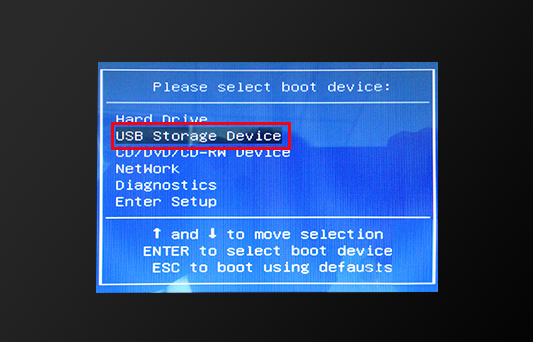
8、进入u盘启动后,选择【1】选项按并下回车键,打开小白PE系统。

9、进入PE系统点击计算机进入,右击系统盘,选择格式化,将其格式化即可。

以上就是两种针对不同磁盘的格式化方法。